'>
Logitech G510ゲーミングキーボード用の最新のドライバーをお探しの場合は、適切な場所に来ました。これを読むと、ドライバをすばやく簡単にインストールまたは更新する方法がわかります。
正しいLogitechG510ドライバーを入手するにはどうすればよいですか?
キーボードがスムーズに動作するようにし、入力の遅れなどの問題を防ぐには、キーボードに適したドライバーをインストールする必要があります。これを行うには2つの方法があります。
オプション1-ドライバーを手動でダウンロードしてインストールする
Logitechゲーミングキーボードの最新ドライバーを手動で入手するには、以下の手順に従ってください。
1) に移動します Logitech公式ウェブサイト 、クリック サポート>ダウンロード 。

2) タイプ g510 検索ボックスで、を選択します G510ゲーミングキーボード 。
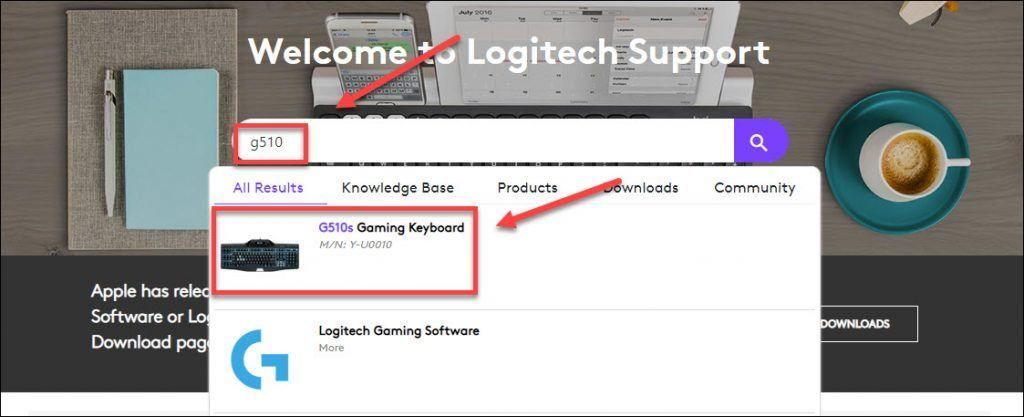
4) クリック ダウンロード 、次に、デバイスモデルとWindowsのバージョンに適したドライバーを見つけます。
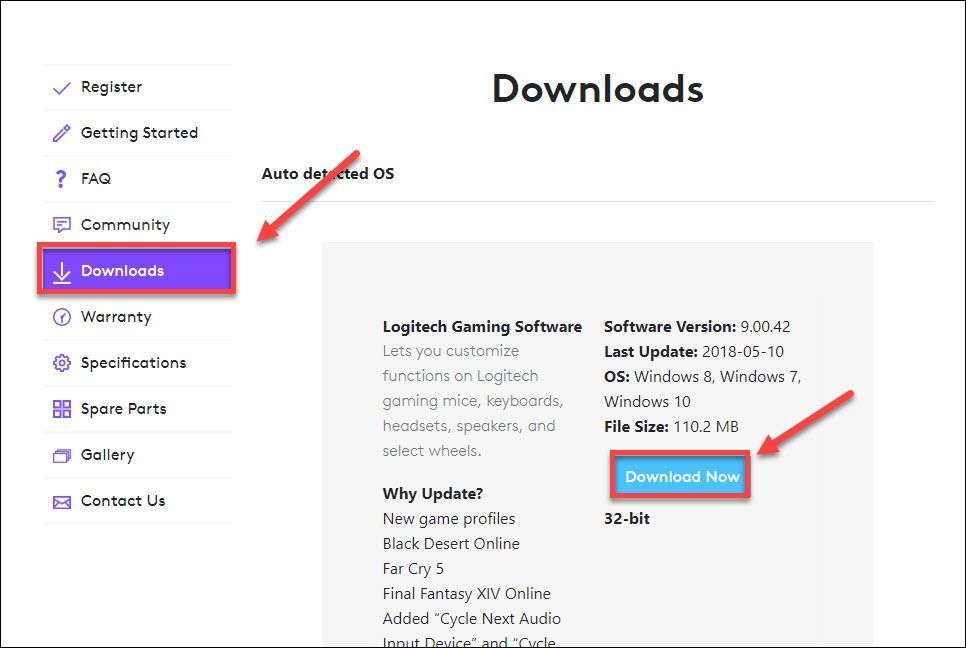
5) システムに適切なドライバをダウンロードしたら、ダウンロードしたファイルをダブルクリックし、画面の指示に従ってドライバをインストールします。
オプション2– LogitechG510ドライバーを自動的にインストールする
キーボードドライバを手動でインストールまたは更新する時間、忍耐力、またはコンピュータスキルがない場合は、次の方法で自動的に行うことができます。 ドライバーが簡単 。数回クリックするだけです。
Driver Easyはシステムを自動的に認識し、適切なドライバーを見つけます。コンピューターが実行しているシステムを正確に知る必要はありません。間違ったドライバーをダウンロードしてインストールするリスクもありません。また、インストール時に間違いを心配する必要もありません。
無料版またはPro版のDriverEasyを使用して、ドライバーを自動的に更新できます。しかし、Proバージョンでは、2回クリックするだけです(完全なサポートと30日間の返金保証が受けられます)。
1) ダウンロード DriverEasyをインストールします。
2) Driver Easyを実行し、 今スキャンして ボタン。 Driver Easyは、コンピューターをスキャンして、問題のあるドライバーを検出します。
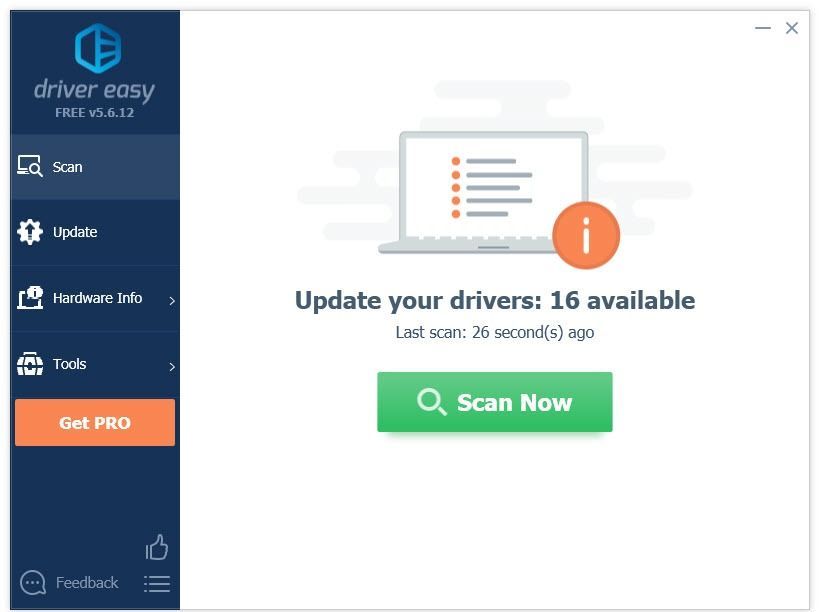
3) クリック 更新 Logitech G510ドライバーの横にあるボタンをクリックして、そのドライバーの正しいバージョンを自動的にダウンロードし、手動でインストールできます(これは無料バージョンで実行できます)。またはクリック すべて更新 の正しいバージョンを自動的にダウンロードしてインストールする すべて システムに不足している、または古くなっているドライバー(これには、 プロバージョン – [すべて更新]をクリックすると、アップグレードするように求められます)。
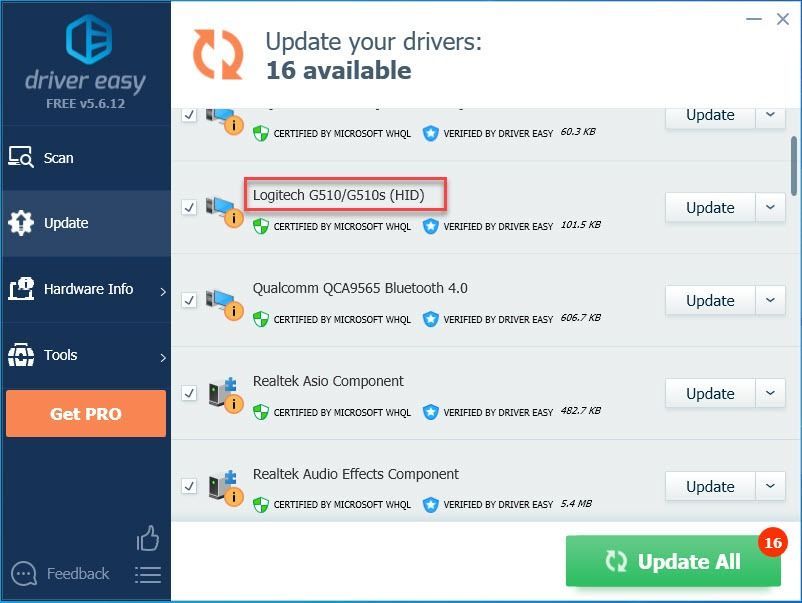
サポートが必要な場合は、お問い合わせください DriverEasyのサポートチーム で support@drivereasy.com 。
Logitech G510ドライバーが必要なのはなぜですか?
Logitech G510ドライバーはオペレーティングシステム上で実行され、使用するキーボードとの通信を可能にします。キーボードのドライバがコンピュータに正しくインストールされていないと、キーボードは完全には機能しません。そのため、セキュリティと安定性のためにLogitechG510ドライバーを常に最新の状態に保つことをお勧めします。
うまくいけば、この記事が役に立ち、簡単に理解できるでしょう。ご質問やご提案がございましたら、下にコメントを残してください。






![[解決済み] GPUを使用していないラップトップ–2022のヒント](https://letmeknow.ch/img/knowledge/26/laptop-not-using-gpu-2022-tips.jpg)